- Muallif Abigail Brown [email protected].
- Public 2024-01-07 19:07.
- Oxirgi o'zgartirilgan 2025-01-24 12:28.
Sizning BIOS versiya raqamingiz doimo yonib turishingiz shart emas. Uning qaysi versiyasida ekanligini tekshirishni xohlashingizning asosiy sababi, agar siz BIOS yangilanishi mavjudligiga qiziqsangiz.
Texnologiya olamidagi aksariyat narsalar singari, anakartingiz dasturiy ta'minoti (BIOS) vaqti-vaqti bilan yangilanadi, ba'zan xatolarni tuzatish va boshqa vaqtlarda yangi xususiyatlarni qo'shish uchun.
Uskunadagi nosozliklarni bartaraf etish jarayonlarining bir qismi sifatida, ayniqsa yangi operativ xotira yoki toʻgʻri ishlamaydigan yangi protsessor bilan bogʻliq boʻlsa, BIOS-ni eng soʻnggi versiyaga yangilab koʻring.
Quyida anakartga oʻrnatilgan BIOS versiyasini tekshirishning olti xil usuli mavjud:
Kompyuteringiz toʻgʻri ishlamayotgan boʻlsa, 1 va 2 usullari eng yaxshisidir. Ular operatsion tizimdan mustaqil.
3, 4, 5 va 6 usullari BIOS versiyasini tekshirish, kompyuteringiz ishlashini talab qilish va Windows 11, Windows 10, Windows 8, Windows 7, Windows Vista va Windows XP.
1-usul: Kompyuteringizni qayta yoqing va diqqat qiling
Kompyuterda BIOS versiyasini tekshirishning "an'anaviy" usuli bu POST paytida kompyuteringiz ishga tusha boshlaganda ekranda paydo bo'ladigan versiya belgisini kuzatishdir.
-
Kompyuteringiz buning uchun yetarli darajada yaxshi ishlayotgan boʻlsa, uni odatdagidek qayta yoqing. Aks holda, quvvatni qo'lda o'chiring va keyin kompyuterni qayta ishga tushiring.

Image Agar kompyuteringiz hozir oʻchirilgan boʻlsa, uni odatdagidek yoqsangiz yaxshi ishlaydi.
-
Kompyuteringiz birinchi ishga tushishini diqqat bilan kuzatib boring va ekranda koʻrsatilgan BIOS versiyasiga eʼtibor bering.
Ba'zi kompyuterlar, ayniqsa yirik ishlab chiqaruvchilar tomonidan ishlab chiqarilgan kompyuterlar, POST natijalari o'rniga BIOS versiya raqamini o'z ichiga olgan kompyuter logotipi ekranini ko'rsatadi. Esc yoki Tab tugmasini bosish odatda logotip ekranini olib tashlaydi va uning orqasida POST ma'lumotlarini ko'rsatadi.
Agar POST natijalari ekrani juda tez yoʻqolib qolsa, klaviaturangizdagi Pause tugmasini bosib koʻring. Aksariyat anakartlar yuklash jarayonini toʻxtatib turadi, bu esa BIOS versiya raqamini oʻqish uchun yetarli vaqt beradi.
Agar pauza ishlamasa, smartfoningizni kompyuter ekraniga qarating va ekranda miltillovchi POST natijalarining qisqacha videosini oling. Aksariyat kameralar soniyasiga 60 kadr yoki undan yuqori tezlikda yozib oladi, BIOS versiyasini ushlash uchun juda koʻp kadrlarni bosib oʻtish kerak.
-
Ekranda ko'rsatilganidek, BIOS versiya raqamini yozib oling. Ekrandagi harflar va raqamlardan iborat sirli qatorlardan qaysi biri versiya raqami ekanligi har doim ham 100 foiz aniq emas, shuning uchun boʻlishi mumkin boʻlgan hamma narsani yozib oling.

Image Suratga oling! Agar sizga POST natijalari ekranida yuklash jarayonini toʻxtatib qoʻyish nasib qilgan boʻlsa, telefoningiz bilan rasmga oling. Bu sizga keyinroq havola qilish uchun aniq narsani beradi.
- Endi sizda BIOS versiya raqamingiz boʻlishi kerak.
Qayta ishga tushirish usuli ishlayotgan kompyuterning afzalliklariga ega boʻlmasangiz va quyidagi qulay usullardan birini sinab koʻra olmasangiz juda yaxshi.
Ammo, agar siz BIOS versiyasi belgisini oʻtkazib yuborsangiz, kompyuteringizni qayta-qayta qayta ishga tushirish juda asabiylashishi mumkin. POST natijalari ekrani odatda juda tez chiqadi, ayniqsa kompyuterlar tezlashadi va yuklash vaqti qisqaradi.
2-usul: BIOS yangilash vositasi sizga aytsin
BIOS-ni yangilash qo'lda bajariladigan ish emas, baribir to'liq emas. Aksariyat hollarda ishni bajarish uchun kompyuteringiz yoki anakart ishlab chiqaruvchisi tomonidan taqdim etilgan maxsus BIOS yangilash vositasidan foydalanasiz.
Koʻpincha bu vosita oʻrnatilgan joriy BIOS versiyasini aniq koʻrsatadi, shuning uchun siz BIOS-ni yangilashga unchalik tayyor boʻlmasangiz yoki kerakligiga ishonchingiz komil boʻlmasa ham, BIOS yangilash vositasidan shunchaki foydalanish mumkin. joriy versiyani tekshirish uchun.
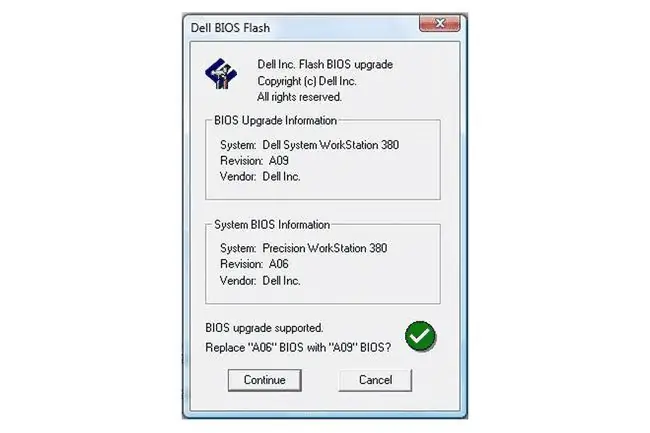
Avval kompyuteringiz yoki anakart ishlab chiqaruvchisi uchun onlayn yordamni topishingiz, soʻngra asbobni yuklab olishingiz va ishga tushirishingiz kerak boʻladi. Hech narsani yangilashning hojati yo‘q, shuning uchun har qanday ko‘rsatmalarda keyingi bosqichlarni o‘tkazib yuboring.
Bu usul kompyuteringiz toʻgʻri ishga tushmayotganda, faqat anakartingiz uchun BIOS yangilash vositasi yuklanadigan boʻlsa ishlaydi. Boshqacha qilib aytganda, agar taqdim etilgan BIOS yangilash dasturi faqat Windows ichida ishlayotgan bo'lsa, siz 1-usulga amal qilishingiz kerak bo'ladi.
3-usul: Microsoft tizim ma'lumotlaridan foydalanish (MSINFO32)
Kompyuteringizning anakartida ishlayotgan BIOS versiyasini tekshirishning ancha oson yoʻli Microsoft System Information deb nomlangan dasturdir.
Bu usul nafaqat kompyuteringizni qayta ishga tushirishni talab qilmaydi, balki u allaqachon Windows tizimiga kiritilgan, ya'ni yuklab olish va o'rnatish uchun hech narsa yo'q.
Microsoft tizim ma'lumotlari yordamida BIOS versiyasini qanday tekshirish mumkin:
-
Windows 11, 10 va 8.1-da Boshlash tugmasini sichqonchaning oʻng tugmasi bilan bosing yoki bosib turing, soʻng Ishga tushirish ni tanlang.

Image Windows 8 da Ilovalar ekranidan Run-ga kiring. Windows 7 va Windowsning oldingi versiyalarida Boshlash menyusidan Ishga tushirish ni tanlang.
-
Ishga tushirish yoki qidirish maydoniga quyidagini aniq ko'rsatilganidek kiriting:
msinfo32
Ekranda "Tizim ma'lumotlari" nomli oyna paydo bo'ladi.

Image - Agar u hali ajratilmagan boʻlsa Tizim xulosasi ni tanlang.
-
O'ng tomonda, Item ustuni ostida BIOS versiyasi/sana sarlavhali yozuvni toping.

Image Kompyuteringiz yoki anakartingiz haqida qanchalik bilmaganligingizga qarab, anakartingizni kim ishlab chiqqani va u qanday model ekanligini ham bilishingiz kerak boʻlishi mumkin. Agar bu maʼlumot Windows-ga xabar qilinsa, siz ushbu qiymatlarni BaseBoard Manufacturer, BaseBoard Model va BaseBoard Nameda topasiz.ta element.
- Bu yerda xabar qilinganidek, BIOS versiyasini yozib oling. Shuningdek, ushbu hisobot natijalarini TXT fayliga Fayl > Eksport orqali tizim axboroti menyusi orqali eksport qilishingiz mumkin.
Microsoft System Information - bu ajoyib vosita, lekin u har doim ham BIOS versiya raqami haqida xabar bermaydi. Agar bu sizning kompyuteringizda bo'lmasa, Microsoft tomonidan ishlab chiqilmagan shunga o'xshash dasturni sinab ko'rishingiz kerak.
4-usul: Uchinchi tomon tizimi ma'lumot vositasidan foydalaning
Agar Microsoft tizim maʼlumotlari sizga kerakli BIOS versiyasi maʼlumotlarini bermagan boʻlsa, buning oʻrniga siz sinab koʻrishingiz mumkin boʻlgan bir nechta tizim maʼlumotlari vositalari mavjud, ularning aksariyati MSINFO32ʼga qaraganda ancha puxtaroqdir.
Buni qanday qilish kerak:
-
Windows uchun mutlaqo bepul tizim axborot vositasini yuklab oling.
Tizim haqida ma'lumot olish uchun juda yaxshi vositalar mavjud, ammo Speccy bizning eng sevimli dasturimiz. Bu mutlaqo bepul, portativ versiyada keladi va shunga o‘xshash vositalarga qaraganda kompyuteringiz haqida ko‘proq ma’lumot beradi.
-
Oʻrnatish mumkin boʻlgan versiyani tanlagan boʻlsangiz, Speccy-ni oʻrnating va ishga tushiring yoki agar siz oʻrnatish mumkin boʻlsa, Speccy.exe yoki Speccy64.exe-ni chiqarib, ishga tushiring. portativ versiyani tanladi.

Image Qaysi faylni ishga tushirishni bilmasangiz, 64-bit va 32-bitni koʻring.
- Speccy kompyuteringizni tekshirguncha kuting. Bu odatda kompyuteringiz tezligiga qarab bir necha soniyadan bir necha daqiqagacha davom etadi.
-
Chapdagi menyudan Motherboard ni tanlang.

Image - Oʻng tarafdagi BIOS quyi toifasi ostida keltirilgan Versiyaga eʼtibor bering. Bu siz qidirayotgan BIOS versiyasi.
Bu yerda keltirilgan Brend odatda bilishga arziydigan narsa emas. Sizga kerak bo'lgan BIOS yangilash vositasi va ma'lumotlar fayli Ishlab chiqaruvchi sifatida ko'rsatilgan kompyuteringiz yoki anakart ishlab chiqaruvchisidan keladi va Model ro'yxatidagi anakart modeliga xos bo'ladi.
Agar Speccy yoki boshqa "sysinfo" vositasi siz uchun ishlamasa yoki dasturiy ta'minotni yuklab olib o'rnatmaslikni ma'qul ko'rsangiz, kompyuteringizning BIOS versiyasini tekshirishning yana bir qancha usullari mavjud.
5-usul: Buyruq satri buyrug'ini ishga tushirish
Buyruqlar satrida BIOS versiyasini chop etish uchun oddiy buyruqdan foydalanish mumkin. Buni quyida biroz takomillashtirilgan usuldan oldin sinab ko'rishingiz mumkin, lekin faqat yuqoridagi grafik dasturlarni sinab ko'rganingizdan so'ng.
-
Buyruqlar qatorini ochish.

Image Buyruqlar satrini ochishning bir qancha usullari mavjud, ammo Windowsning aksariyat versiyalarida uni topish uchun qidiruv satriga yoki Boshlash menyusiga cmd ni kiritishingiz mumkin. Windowsning barcha versiyalarida “Ishga tushirish” muloqot oynasida bir xil buyruqni bajarish (WIN+R) ham ishlaydi.
-
Ushbu buyruqni kiriting, keyin Enter:
wmic bios smbiosbiosversion oladi

Image - Siz kiritgan buyruq ostida BIOS versiyasini koʻrishingiz kerak.
Shuningdek, tizim ma'lumotlarini | findstr "BIOS Version" buyrug'ini buyruq satriga kiritib, BIOS versiyasi ma'lumotlarini yuqorida tushuntirilgan Tizim ma'lumoti vositasida xabar qilinganidek toping.
6-usul: Windows registrida toping
Oxirgi, lekin eng muhimi va siz bilganlar uchun ajablanarli emas, BIOS haqida koʻp maʼlumotlarni Windows registrida topish mumkin.
Reestrda odatda BIOS versiyasi emas, balki anakart ishlab chiqaruvchisi va anakart model raqami ham aniq koʻrsatilgan.
Bu yerda uni topish mumkin:
Quyidagi bosqichlarda roʻyxatga olish kitobi kalitlariga hech qanday oʻzgartirish kiritilmagan, lekin agar siz Windowsning ushbu juda muhim qismiga beixtiyor oʻzgartirish kiritishingizdan qoʻrqsangiz, xavfsiz boʻlish uchun har doim registrning zaxira nusxasini yaratishingiz mumkin.
-
Roʻyxatga olish kitobi muharririni oching.

Image - Chapdagi roʻyxatga olish kitobi roʻyxatidan HKEY_LOCAL_MACHINE ni kengaytiring.
- HKEY_LOCAL_MACHINE ichini chuqurroq ochishda davom eting, avval HARDWARE, keyin DESCRIPTION, keyin System.
- Tizim kengaytirilganda BIOS ni tanlang.
-
O'ng tomonda, ro'yxatga olish kitobi qiymatlari ro'yxatida BIOSVersion deb nomlanganini toping. Ajablanarlisi…o‘ngdagi qiymat hozir o‘rnatilgan BIOS versiyasidir.

Image - Biror joyga BIOS versiyasini, shuningdek, BaseBoardManufacturer va BaseBoardProduct qiymatlarini yozib oling.
Windows reestri qoʻrqinchli boʻlib tuyulishi mumkin, ammo hech narsani oʻzgartirmaguningizcha, atrofni qazish mutlaqo zararsizdir.
Windows registriga tasodifan oʻzgartirish kiritdingizmi? Agar siz registrni REG fayliga zaxiralagan bo'lsangiz, ularni o'zgartirish oson. Agar sizga yordam kerak bo'lsa, Windows registrini qanday tiklash haqida o'qing.






